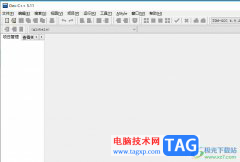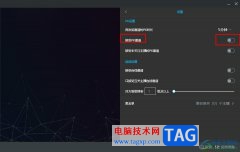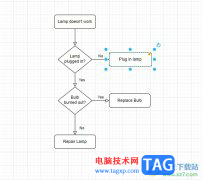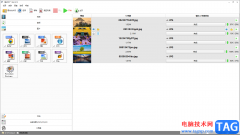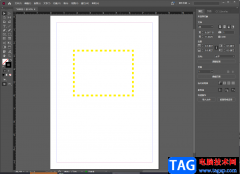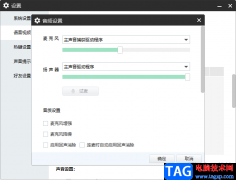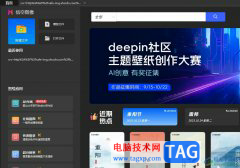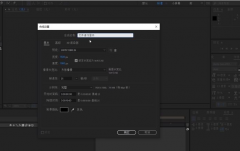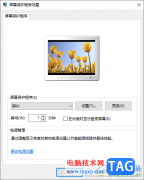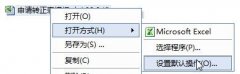autoCAD是一款非常好用的办公软件,在其中我们可以根据需要绘制各种图纸,进行各种设计操作。如果我们需要在autoCAD中删除多余的线条,小伙伴们知道具体该如何进行操作吗,其实操作方法是非常简单的。我们可以通过多中方法实现想要的操作。小编这里为小伙伴们分享两种比较常用的方法,步骤都是非常简单的,小伙伴们可以打开字简单autocad软件后,跟着下面的图文步骤一起动手操作起来,看看不同的操作方法之间有什么不同。接下来,小编就来和小伙伴们分享具体的操作步骤了,有需要或者是有兴趣了解的小伙伴们快来和小编一起往下看看吧!
操作步骤
第一步:双击打开autoCAD进入编辑界面,可以在界面左上方点击使用各种工具进行绘制;
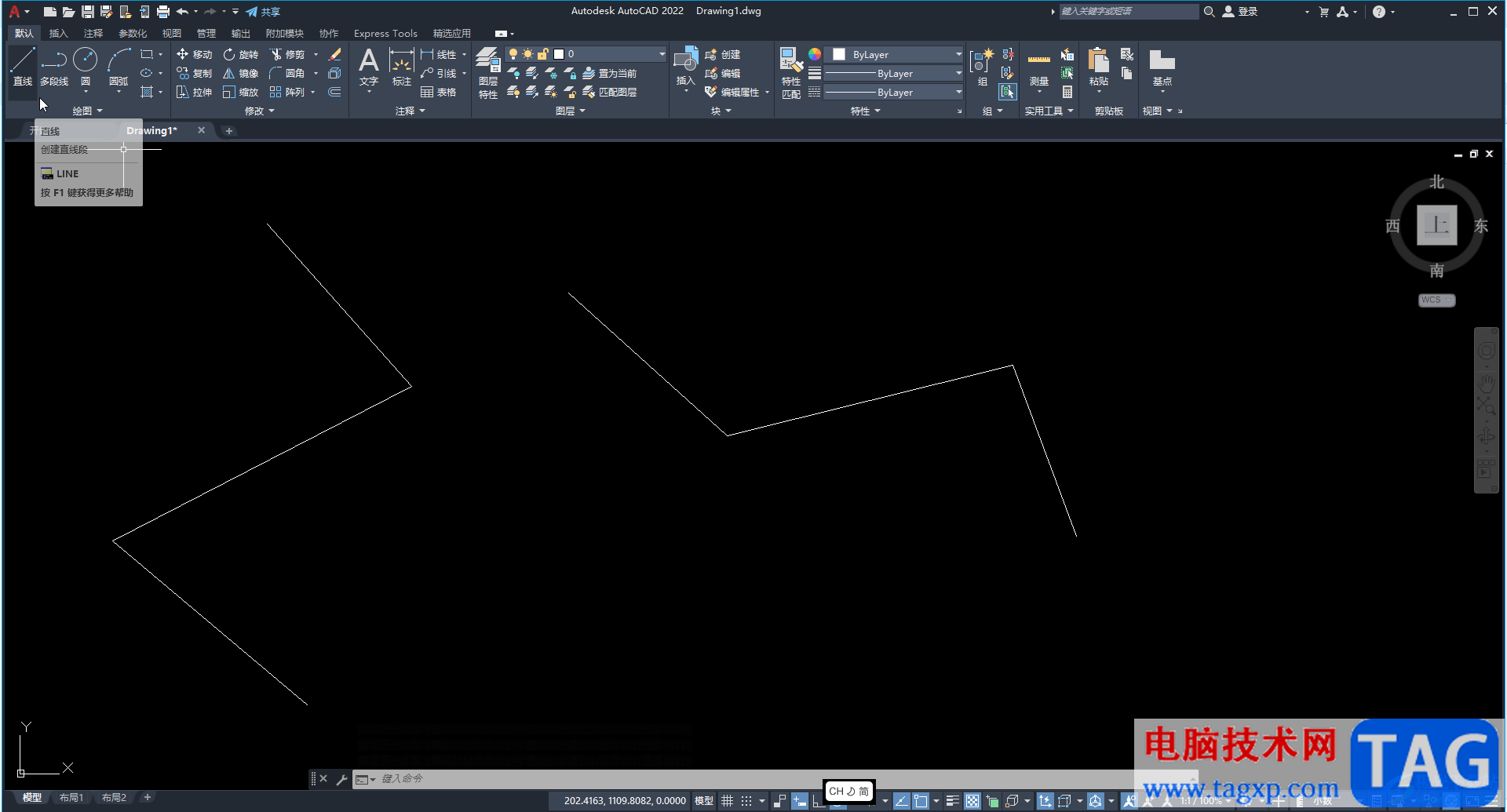
第二步:方法1.直接点击选中想要删除的线条,按delete键,或者右键点击一下后选择“删除”按钮进行删除;
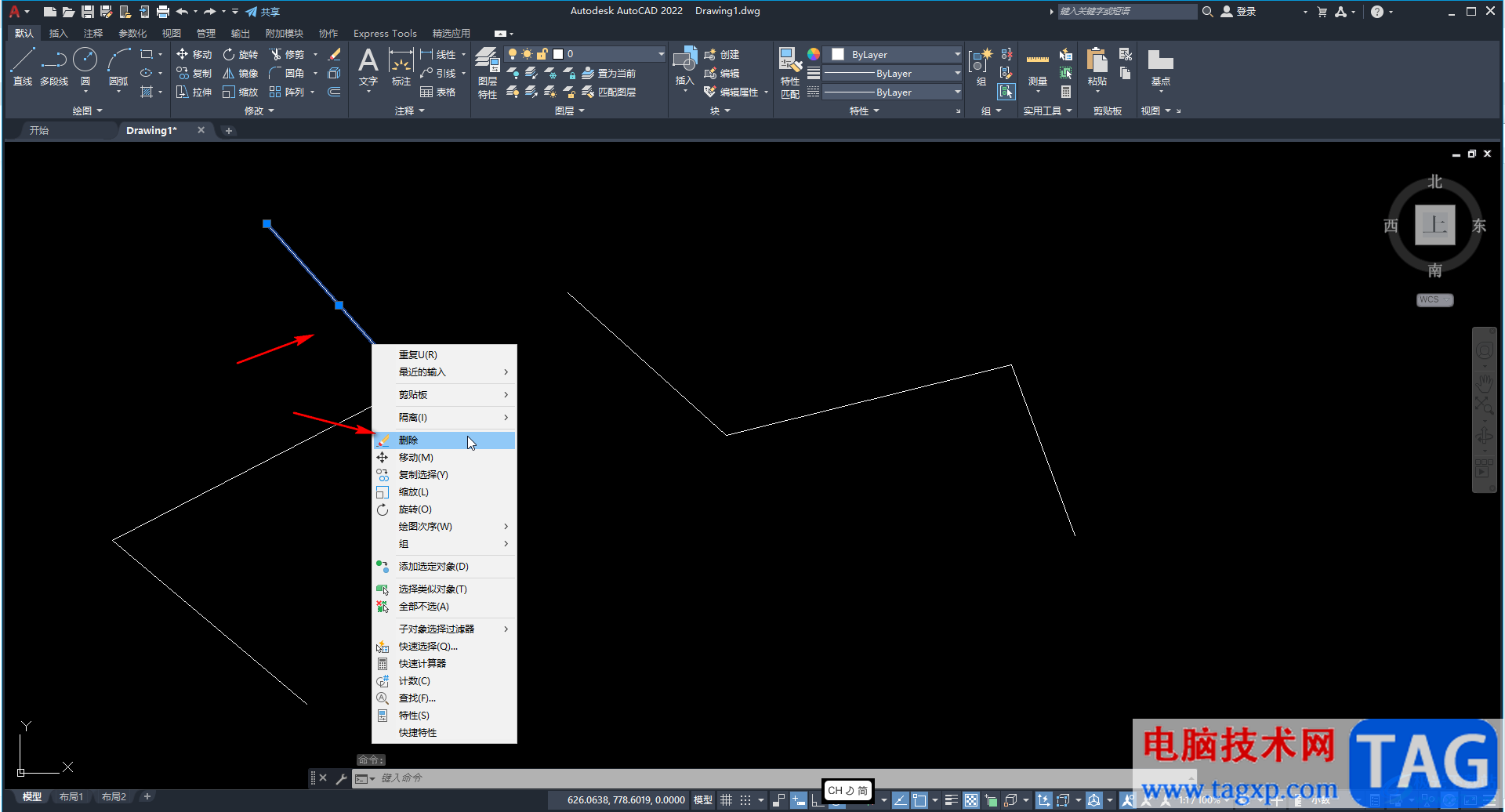
第三步:如果所示就可以看到选中的线条被删除了;
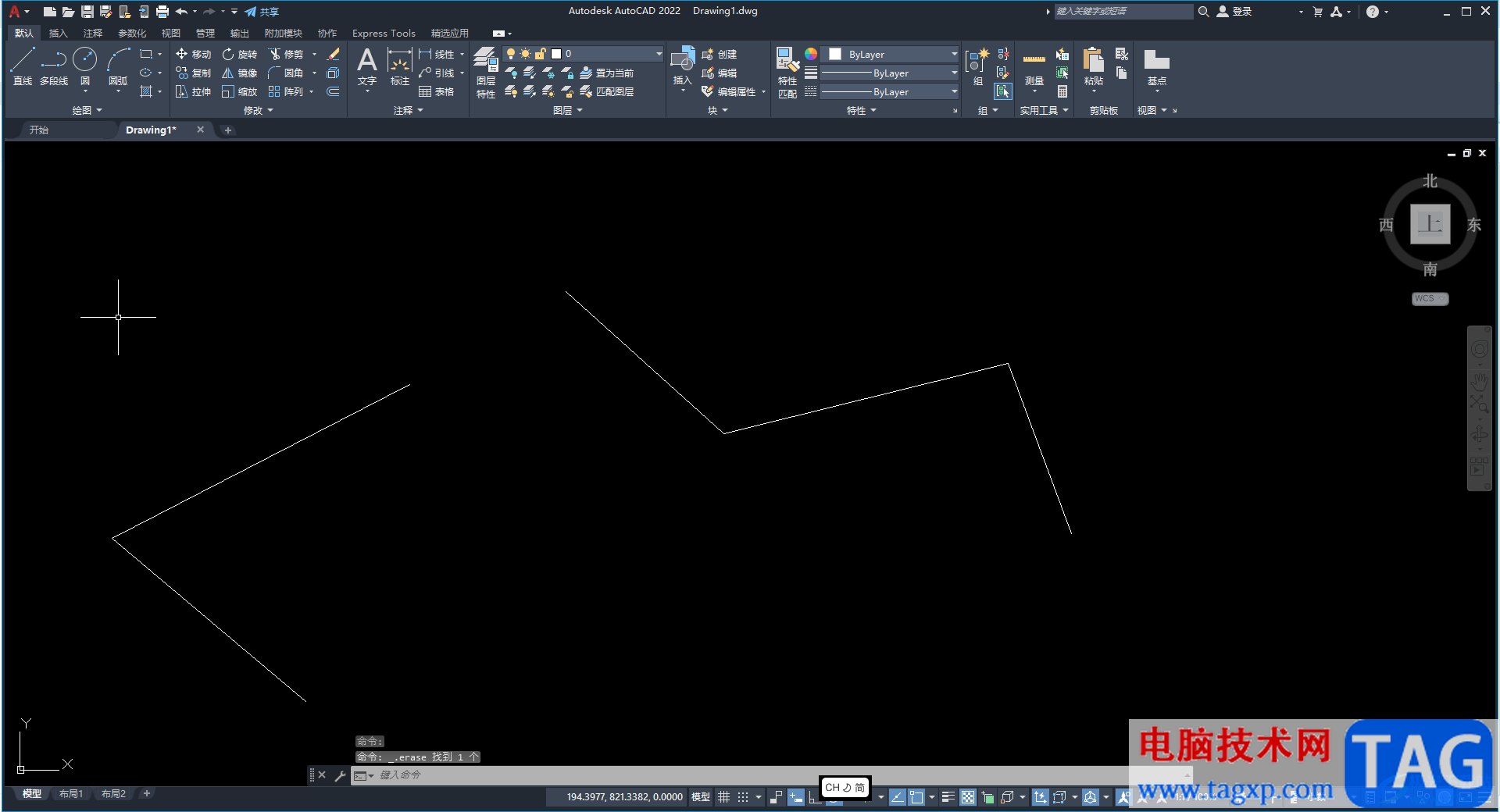
第四步:方法2.在下方输入命令处输入delete并按enter键,点击需要删除的线条,再次按enter键;
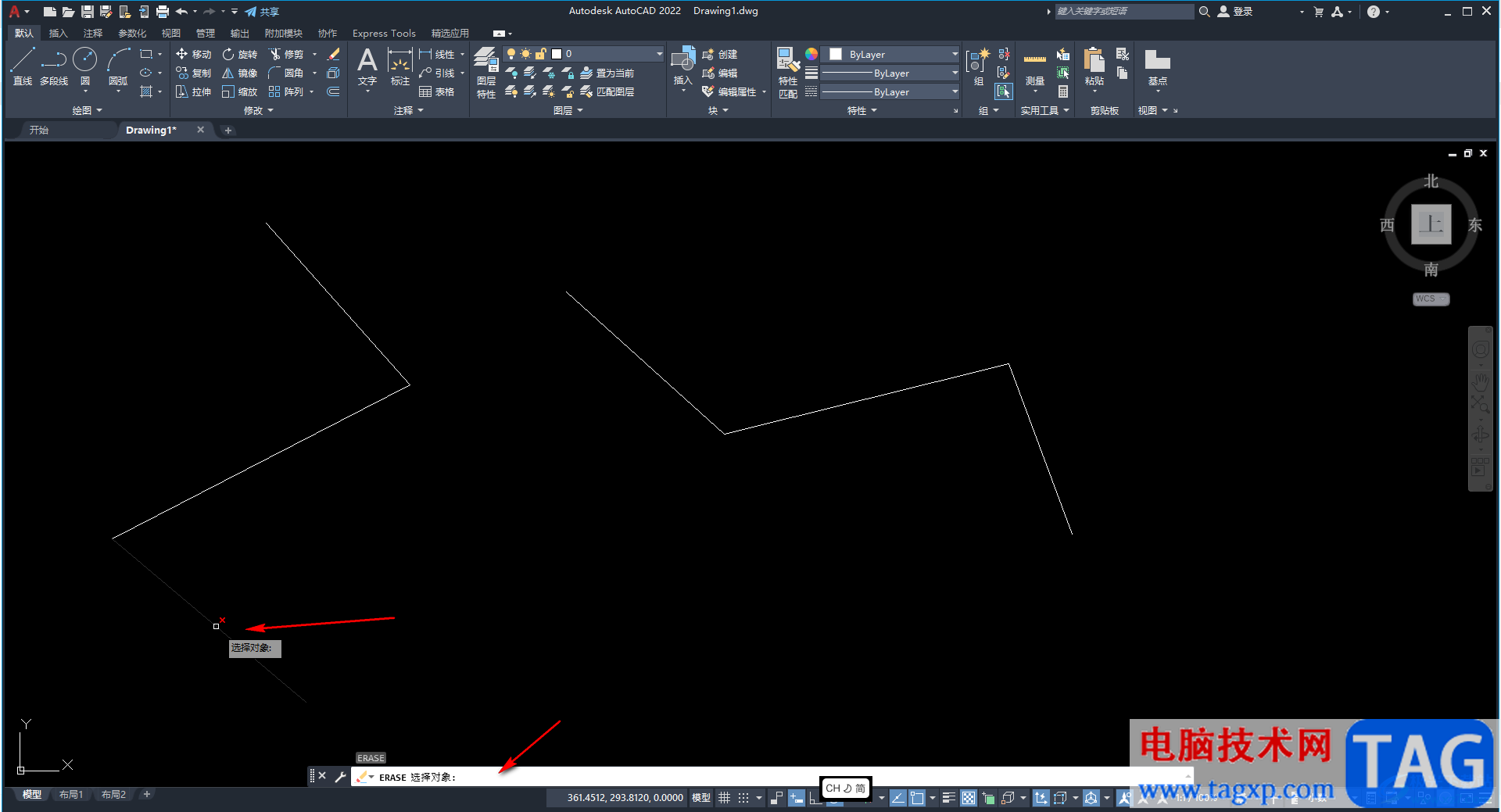
第五步:就可以看到选中的线条被删除了。
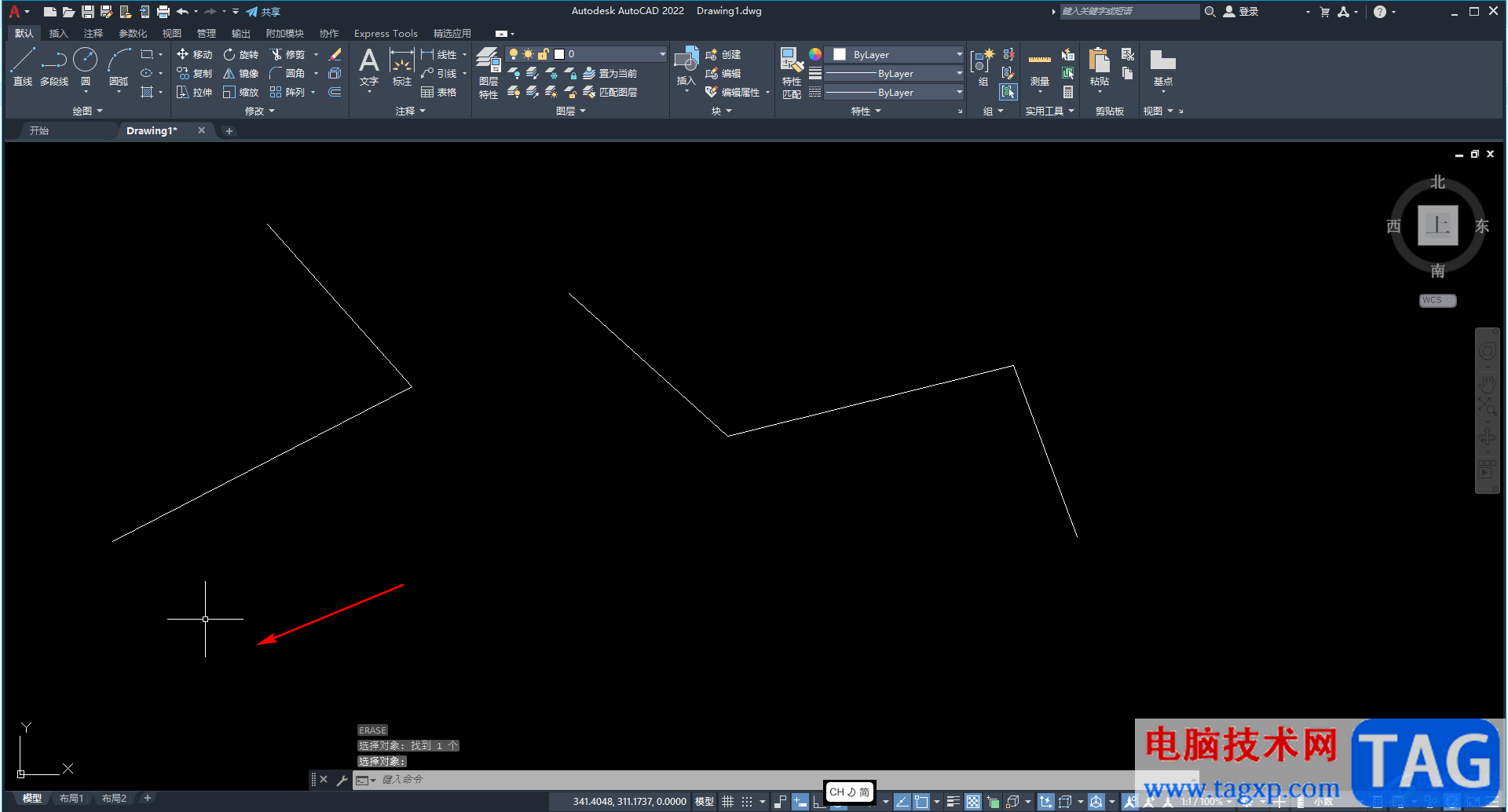
以上就是autoCAD中删除多余的线条的方法教程的全部内容了。另外,我们还可以在下方输入指令处输入tr并按空格键,然后点击“删除”,接着点击选中需要删除的线条,再次按enter键就可以删除了。